![]()
Bevor Sie diesen Vorgang ausführen, siehe Vorbereitung für den Versand über Scan-to-Folder und bestätigen Sie die Details des Zielcomputers. Lesen Sie außerdem die relevanten Informationen unter Anschließen des Geräts/Systemeinstellungen und registrieren Sie die Adresse des Zielcomputers im Adressbuch.
![]() Drücken Sie die Taste [Start] oben links auf dem Bedienfeld und drücken Sie dann das Symbol [Scanner] auf dem [Start]-Bildschirm.
Drücken Sie die Taste [Start] oben links auf dem Bedienfeld und drücken Sie dann das Symbol [Scanner] auf dem [Start]-Bildschirm.
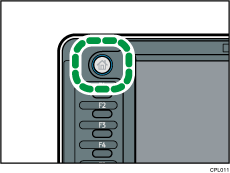
![]() Stellen Sie sicher, dass keine der vorherigen Einstellungen erhalten bleibt.
Stellen Sie sicher, dass keine der vorherigen Einstellungen erhalten bleibt.
Sollte noch eine der vorherigen Einstellungen erhalten geblieben sein, drücken Sie die Taste [Reset].
![]() Drücken Sie auf die Registerkarte [Ordner].
Drücken Sie auf die Registerkarte [Ordner].
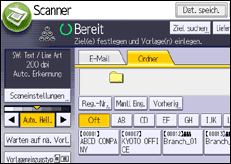
![]() Geben Sie, falls notwendig, die Scaneinstellungen entsprechend der Vorlage an.
Geben Sie, falls notwendig, die Scaneinstellungen entsprechend der Vorlage an.
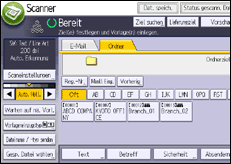
Beispiel: Das Dokument im Farbmodus scannen und als PDF-Datei speichern.
Drücken Sie auf der Registerkarte [Vorlagenart] erst [Scaneinstellungen] und dann [Vollfarbe: Text / Foto].
Drücken Sie unter [Dateiname / -typ senden] die Option [PDF].
Informationen zu anderen Einstellungen finden Sie unter Verschiedene Scaneinstellungen.
![]() Drücken Sie bei Bedarf [Warten auf nä. Vorl.].
Drücken Sie bei Bedarf [Warten auf nä. Vorl.].
Für nähere Informationen siehe Auf weitere Vorlagen warten.
![]() Legen Sie das Ziel fest.
Legen Sie das Ziel fest.
Sie können mehrere Ziele festlegen.
Für nähere Informationen siehe Scan-to-Folder Ziele angeben.
![]() Vorlagen einlegen.
Vorlagen einlegen.
Drücken Sie die Taste [Start], wenn der Scanvorgang nicht automatisch startet.
![]()
Falls eine der Sicherheitsfunktionen des Geräts aktiviert ist, wählen Sie das Ziel nur dann aus dem gespeicherten Ordner aus, wenn Sie Dateien per Scan-to-Folder senden.
Wenn Sie mehr als ein Ziel ausgewählt haben, können Sie mit den Tasten [
 ] oder [
] oder [ ] neben dem Zielfeld durch die Ziele scrollen.
] neben dem Zielfeld durch die Ziele scrollen.Wenn Sie ein ausgewähltes Ziel löschen möchten, drücken Sie [
 ] oder [
] oder [ ], um das Ziel im Zielfeld anzuzeigen, und drücken Sie dann die Taste [Stopp]. Sie können ein ausgewähltes Ziel aus der Zielliste löschen, indem Sie das ausgewählte Ziel erneut drücken.
], um das Ziel im Zielfeld anzuzeigen, und drücken Sie dann die Taste [Stopp]. Sie können ein ausgewähltes Ziel aus der Zielliste löschen, indem Sie das ausgewählte Ziel erneut drücken.Drücken Sie die Taste [Stopp], um den Scanvorgang abzubrechen. Prüfen Sie die im Dialogfeld angezeigten Informationen und drücken Sie dann eine beliebige Taste.
Sie können eine Datei auch gleichzeitig speichern und mit Scan-to-Folder senden. Für nähere Informationen siehe Gleichzeitiges Speichern und Senden mit Scan-to-Folder.
Nach dem Versenden der Scandateien werden die Felder für Ziel und Dateiname automatisch gelöscht. Wenden Sie sich an Ihren Händler vor Ort, wenn Sie die Informationen in diesen Feldern beibehalten möchten.
Sie können nicht zu einer anderen Anzeige umschalten, während E-Mails oder andere Ziele festgelegt werden. Um ein festgelegtes Ziel zu löschen, müssen Sie das Ziel im Zielfeld jeder Anzeige abrufen und anschließend die Taste [Stopp] drücken.
